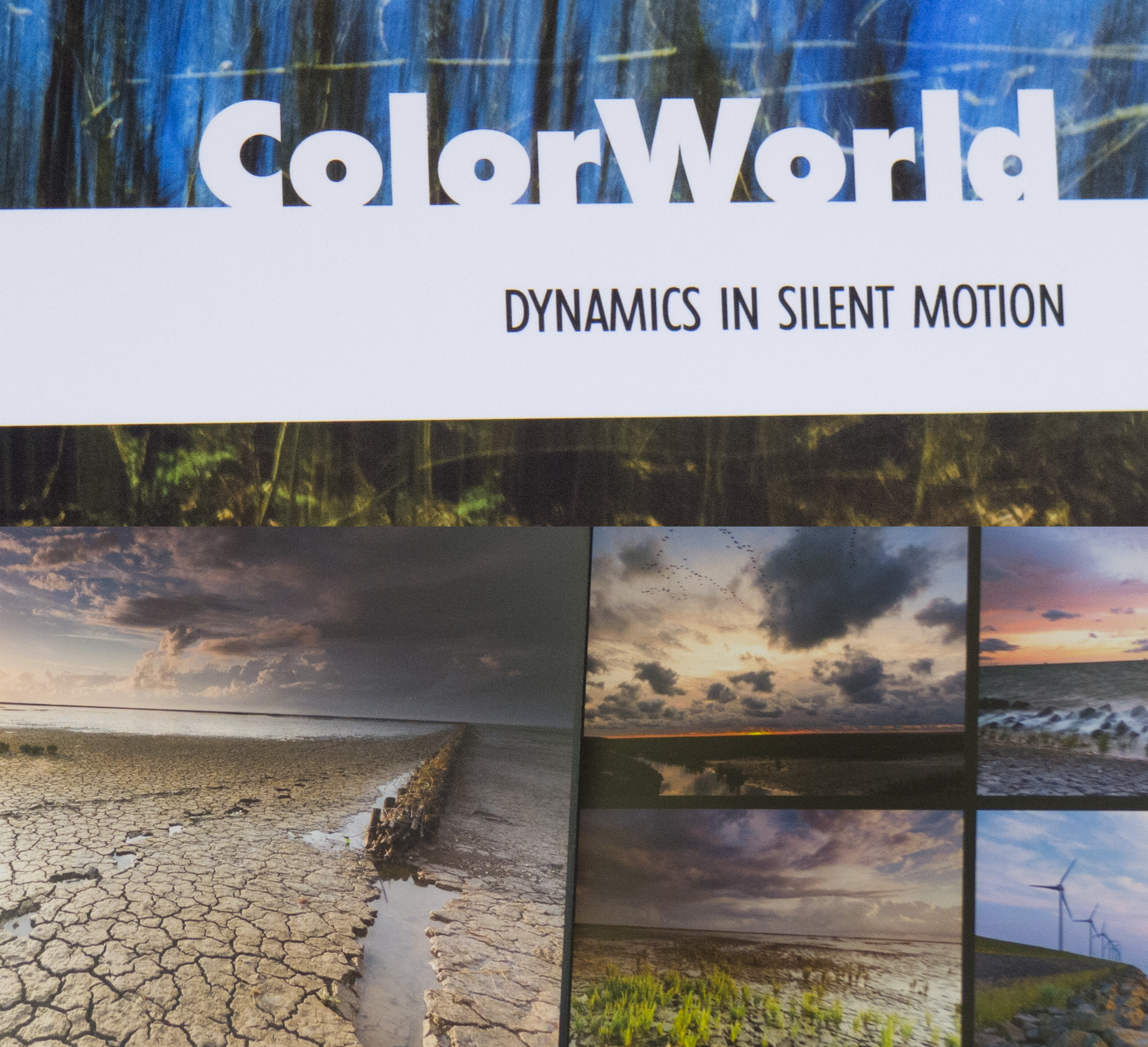Nu en dan komt er een verzoek langs om een foto product te beoordelen. Ik vind dat leuk om te doen, want ik kan op die manier verschillende producten beoordelen op bruikbaarheid voor de toekomst.
Dit keer kwam het verzoek van Saal-Digital. Ik kreeg de mogelijkheid een fotoboek te maken met de nieuwe software van het bedrijf. Er zijn meerdere bedrijven die fotoboeken aanbieden en ik heb er eerder al een aantal geprobeerd. Eerlijk gezegd vind ik het vaak nogal een gedoe om de foto’s op mijn manier geplaatst te krijgen of is het erg onduidelijk hoe ik dat voor elkaar moet krijgen. Ik geef toe dat daar ook vaak wat gebrek aan geduld meespeelt. Ik was dus erg benieuwd naar de software van Saal-Digital.
Download
Als eerste moet je de software downloaden. Op wat kleine vertaal issues na (Saal-Digital komt uit Duitsland), gaat het downloaden snel. Ook het installeren is geen probleem als je je security software maar toestemming geeft.
Keuze product
Als tweede stap ga je je product kiezen. Er zijn vershillende formaten mogelijk; staand, liggend en vierkant. De keuze uit de producten gaat eenvoudig door de duidelijk aangegeven afbeeldingen. Ik kan me voorstellen dat de afbeeldingen, prijzen en overige tekst nog iets meer een eenheid mogen vormen om nog duidelijker te maken welke tekst en knop bij welk product horen. In deze afbeelding heb ik even een snelle schets gemaakt van wat ik hiermee bedoel.
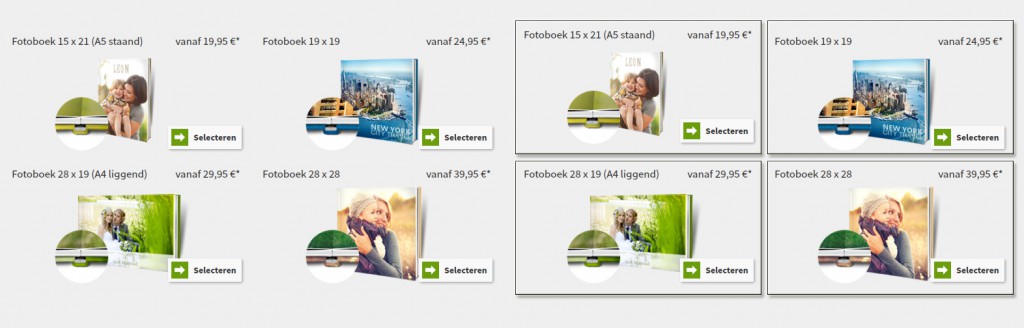
Hier maak je de keuze voor je fotoboek afmetingen. Dat mag iets duidelijker.
Na de keuze voor je fotoboek kun je nog diverse opties aangeven. Er zijn verschillende “covers” mogelijk; je kunt kiezen voor mat of glanzend en je kunt het aantal pagina’s opgeven. Ook kun je aangeven of je het uiteindelijke product als cadeau wilt opsturen.
Layout
Nu je de vorm van je fotoboek hebt gekozen, kun je de layout gaan kiezen. Je hebt de keuze uit 4 opties.
- Leeg document
Kies deze wanneer je zelf de layout wilt bepalen. - Design kiezen
Je kunt uit een aantal layouts kiezen en vervolgens daar de foto’s in plaatsen. - Afbeelding volledig plaatsen
Hiermee kun je je vooraf ontworpen pagina’s zelf invoeren; deze worden over de gehele pagina geplaatst. - Design en afbeeldingen kiezen
Je kiest een layout en je foto’s. Vervolgens wordt alles automatisch ingevuld.
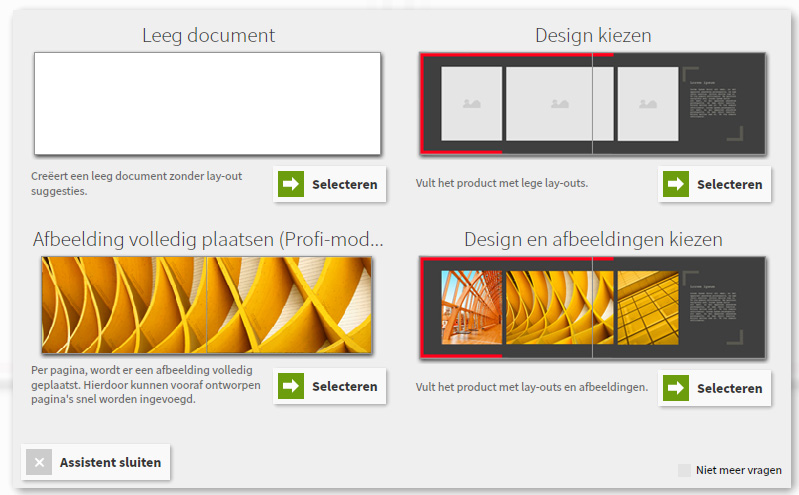
Omdat ik graag zelf controle heb, maar toch wat wil kunnen spelen met de layout mogelijkheden heb ik gekozen voor “Leeg document”. Ik kan nu uit een flink aantal vooringestelde layouts kiezen. Het mooie is dat ik deze ook zelf kan aanpassen en vervolgens kan opslaan zodat ik ze later in het project of in een ander project ook weer kan gebruiken. Met een “design manager” is dit allemaal eenvoudig te beheren.
Je sleept de gekozen layout gewoon op de pagina en kan daar vervolgens je foto’s weer inslepen. De foto wordt dan automatisch passend in het betreffende vakje geplaatst. Als je je bedenkt en een andere layout wilt gebruiken, zal de software proberen de tot dan toe geplaatste foto’s in de nieuwe layout te passen.
Je kunt per pagina de achtergrond kleur aanpassen. Er is een grote keuze uit kleuren en stijlen die je kunt toepassen. Wanneer je echter een nieuwe layout over de oude plaatst, zal de achtergrond kleur even opnieuw moeten worden ingesteld. Voorbeeld: mijn achtergrond kleur was zwart; met de nieuwe layout was deze weer wit weergegeven. Echter in het onderdeel waar de achtergrond kleur gekozen kan worden stond het nog wel op zwart ingesteld. Dus even een andere kleur kiezen en dan weer de juiste keuze maken. Het lijkt een kleinigheid, maar als je een heel boek klaar hebt en er per ongeluk een verkeerde kleur pagina inzit omdat je daar een andere layout gekozen hebt, zou dat jammer zijn.
Wat ik fijn vind, is dat de exacte afmetingen van een pagina worden opgegeven, zodat je de totale afbeelding vooraf kunt voorbereiden (bijvoorbeeld in photoshop) en dan in één keer kunt plaatsen. Ik heb mijn cover op die manier opgemaakt met tekst en rugtitel in mijn eigen fonts.
De automatische stand is natuurlijk ook makkelijk. Alleen heb je dan geen controle over waar welke foto komt en hoe deze wordt aangesneden.
Tijdens het maken van mijn boek, heb ik een ander product tussendoor geprobeerd. Toen ik klaar was met dat experiment wilde ik verder met het oorspronkelijke product. Het lay-outs panel bleef daarbij in de layout van het experiment staan. Handiger zou zijn als direct de keuze die je bij het product had gekozen direct in beeld zou staan. Je kunt deze gelukkig wel weer terugvinden in het Lay-outs panel, maar dat is wel even zoeken.
Na het afsluiten van het programma kun je je gemaakte project de volgende keer weer terugvinden onder “Projecten” in het startscherm. Op zich helder, maar deze knop zou van mij wel wat groter mogen.
![]() De wat kleine projecten knop
De wat kleine projecten knop
Artikel omzetten
Ik had gekozen voor een gewatteerde omslag en alles glanzend. Bij nader inzien wil ik dit aanpassen naar ongewatteerd en matte foto’s. Glanzende foto’s kunnen gevoelig zijn voor vingervlekken en dat wil ik voorkomen. In de software kun je dan kiezen voor “Artikel converteren/omzetten”.
![]() Pas je fotoboek aan.
Pas je fotoboek aan.
Na de aanpassingen wordt het fotoboek geactualiseerd. Omdat ik geen ander formaat heb gekozen is de hele opmaak dezelfde gebleven. Ik was daar erg blij mee, want wilde niet helemaal opnieuw beginnen.
Afronden
Wanneer je het fotoboek in het winkelmandje legt, krijg je nog even een overzicht van de pagina’s. Ook hier kun je nog wijzigingen aanbrengen in het materiaal (glanzend/mat e.d.). Daarna volgen de persoons gegevens en betalingsmethode en worden de afbeeldingen geüpload. Dat kan, afhankelijk van je verbinding, wel even duren. Mijn foto’s waren origineel totaal 390Mb groot. De upload gaf aan dat er 61.5Mb wordt geüpload. Het programma optimaliseert dus al voordat het tot uploaden overgaat; dat scheelt een hoop tijd. Het uploaden duurde uiteindelijk maar 10 minuten.
Resultaat
Ik heb niet altijd de makkelijke foto’s qua kleuren en contrast gebruikt en ben erg kritisch als het op afdrukken aankomt. Ik was dus erg benieuwd naar het resultaat.
De levering was snel. Woensdag had ik mijn fotoboek geüpload. Zaterdagochtend had ik het thuis. Netjes ingepakt, dus geen beschadigingen aan de cover van het boek. Dat is een goed begin. Daarna snel kijken naar de foto’s. Over de kwaliteit van de afdrukken ben ik erg enthousiast. Een heel goede doortekening in de donkere partijen; geweldige detailering in de kleur-nuances van een aantal moeilijke foto’s en allemaal op echt lekker dik fotopapier. Precies zoals ik mijn foto’s graag zie!
Klein detail is een soort mini QR code die op de laatste pagina op de foto is geplaatst. Deze is klein en niet heel erg storend, maar wel iets dat ik liever niet op mijn foto zou zien staan. Verder is het WYSIWYG. Dat betekent dat de eerste- en laatste foto aan de kaft zijn vast geplakt. Misschien iets om zelf rekening mee te houden als je dat niet prettig vindt. Je kunt dan deze pagina’s bijvoorbeeld wit laten of van tekst voorzien.
Kortom
De software werkt prima. Ik heb eerder met dergelijke software wel eens wat geprobeerd, maar liep vooral tegen layout zaken aan. Het wilde net niet zoals ik het wilde of het was erg omslachtig om het goed voor elkaar te krijgen. De software van Saal-Digital werkt echter prima voor mijn doel. Er is veel meer mogelijk dan ik nu gebruikt heb; zo kun je natuurlijk ook teksten toevoegen, foto’s schuin plaatsen etc. De interface ziet er goed uit en is redelijk snel te doorgronden. Sommige zaken kunnen nog wat duidelijker of missen nog een kleine vertaalslag vanuit het Duits, maar als je even de tijd neemt dan is alles goed te vinden. Uit ervaring weet ik dat ik weinig geduld heb met dergelijke software. Het kostte mij eerder veel tijd, of het was lastig om het zo te krijgen zoals ik wilde. Met de software van Saal-Digital is de leercurve niet zo hoog en kun je gewoon bezig met waar je mee bezig wilt; je foto’s bij elkaar zoeken en er een mooi fotoboek van maken!